許多朋友常常會需要製作小短片上傳至 Instagram ,分享自己的生活點滴;今天要介紹的這套軟體可是大有來頭,曾於 2013 年是榮獲 App Store Best of 2013 的拍攝 App,不只如此,還能能讓使用者拍出高畫質影片 ( 720p ) 唷。
喜歡我的文章趕緊幫粉絲團按讚,接受最新資訊囉!
原價 120 元,今天 (2015/07/22) 限時免費中唷,趕緊把握時間下載吧。
廢話不多說,趕緊介紹今天的主角 Spark Camera
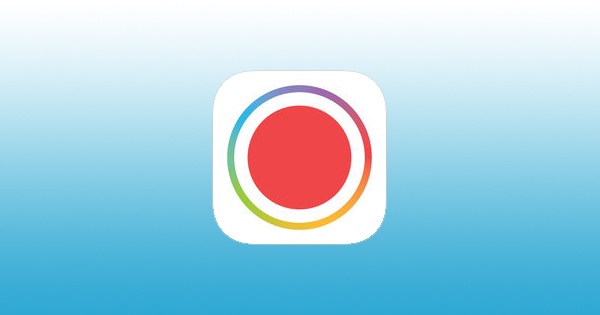
下載後在桌面打開「Sparks」

接著跳出是否允許取用相機,點擊「好」

跳出是否允許取用麥克風,點擊「好」
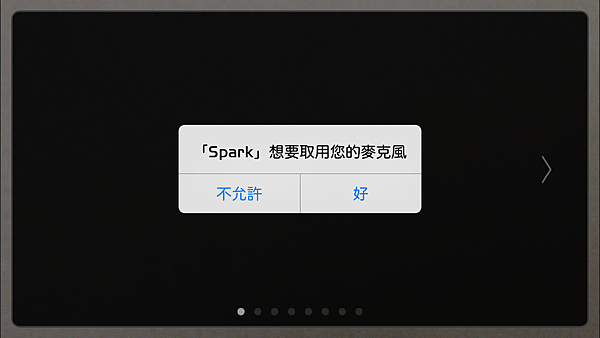
接著是一連串的軟體介紹

長按圓圈開始錄製影片

閃光燈開關

旋轉鏡頭
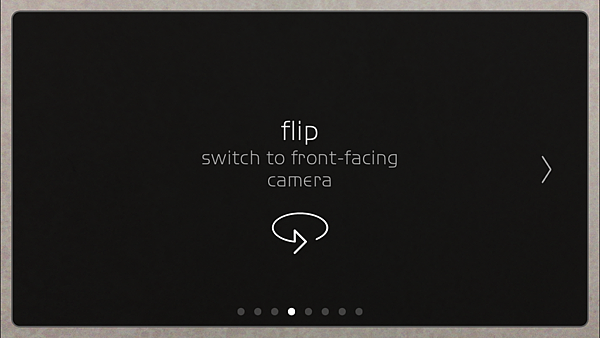
可以刪除最後影片片段

播放鍵
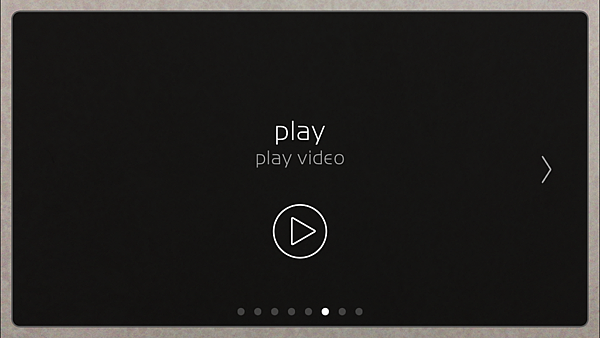
想回到主畫面就按下「gallery」

按下勾勾開始錄製影片吧
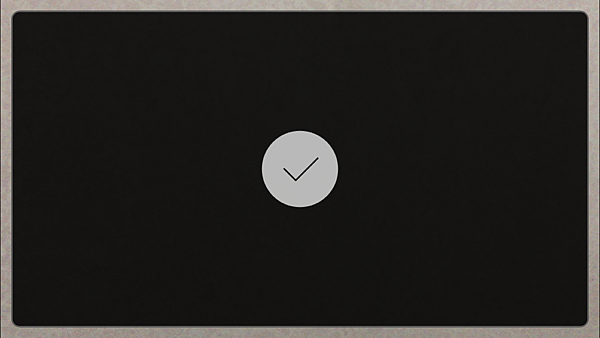
點擊紅色圓圈開始錄製影片

再來也是跳出一連串的教學


可以設定音樂音量

可以增加背景音樂

可以更換不同濾鏡

可以調整、刪除影片片段
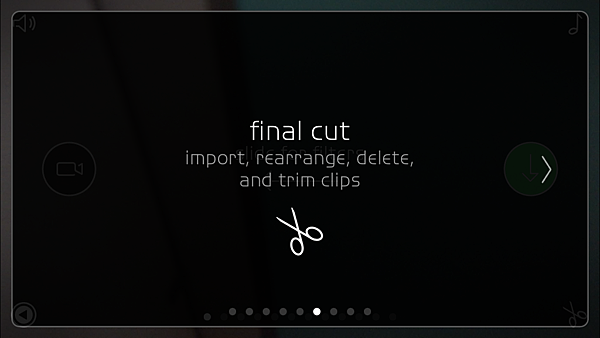
隨時回到主畫面

並且儲存高畫質影片
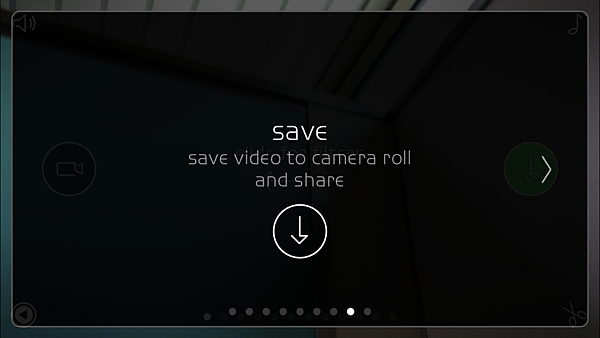
按下勾勾繼續

長按圓圈開始錄製影片

總共可以錄 45 秒的時間,可以分段錄影,下圖為開始錄製第一段影片

下圖為開始錄製第二段影片

下圖為開始錄製第三段影片

總共錄製 30 秒,完成後點擊右側綠色播放按鈕

手指頭向左滑動選取不同濾鏡

如下圖,接著點擊右上角增加背景音樂

畫面跳至手機內的音樂

接著設定音樂播放的位置

點擊右下角邊擊影片片段

可以重新調整位置,或是長按刪除影片片段

完成後,點擊儲存按鈕即可

接下來就來看看,製作完成的影片囉。
以上為此軟體的基本介紹,不愧是得過大獎的 App ,大家趕緊去下載吧。
有更多的消息或者資訊都會分享到我的粉絲團唷。
若是有問題想要詢問,也歡迎加入社團討論唷。


 留言列表
留言列表

